word文档如何快速分页(图文)
我们在在编辑一篇word文档中时,需要在某个段落之间另分一页,或者因为打印的需要,有时候也要将某些句段另分一页,那么word怎么快速分页呢?

方法一:按住鼠标,选中全文,鼠标左键点击上方【开始】菜单栏,然后左键点击段落组的对话框中的【启动】按钮。
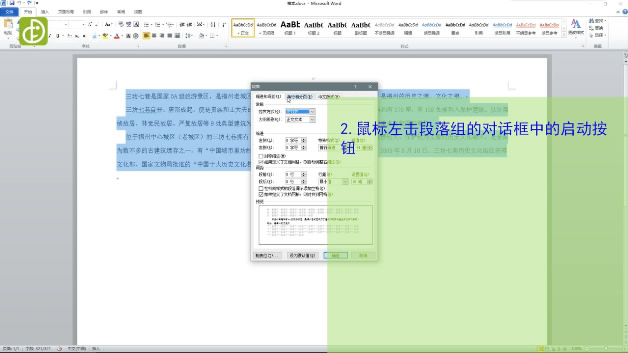
鼠标左击【换行和分页】,点击勾选【段前分页】,最后点击【确定】。
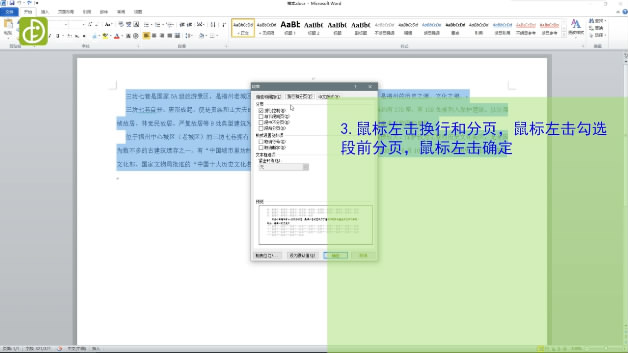
鼠标点击上方【视图菜单栏】,点击【显示比例】。左键点击【多页图表】,选择2×4页,点击【确定】。

鼠标点击上方的100%,就可以全屏显示分页了。
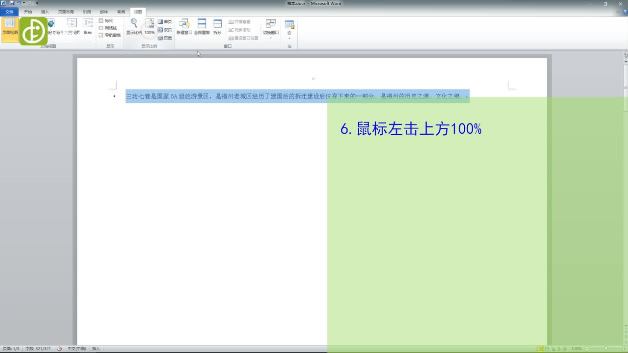
方法二:按住鼠标,选择需要分页的段落,鼠标左击上方【插入】栏。
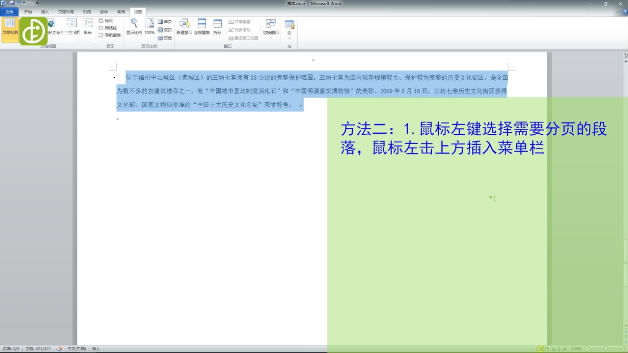
鼠标左键点击【分页】后,点击上方【视图菜单栏】,然后点击【显示比例】。
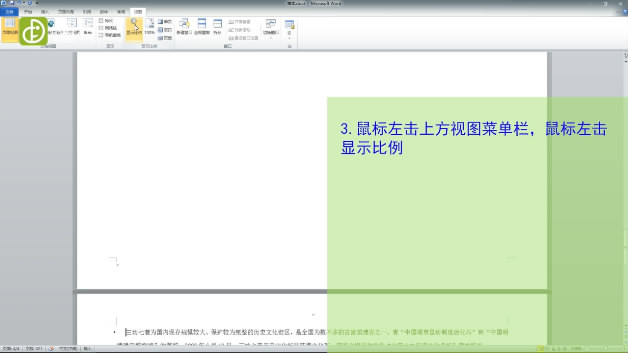
左键点击【多页图表】,选择2×4页,点击【确定】。鼠标点击上方的100%,就可以全屏显示分页了。
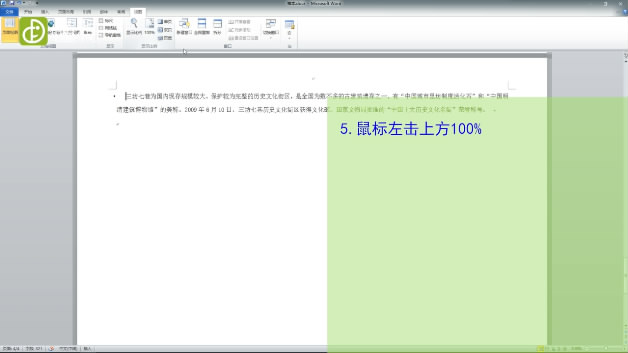
方法三:长按鼠标左键选中需要分页的段落,点击键盘Ctrl+Enter,完成换页。
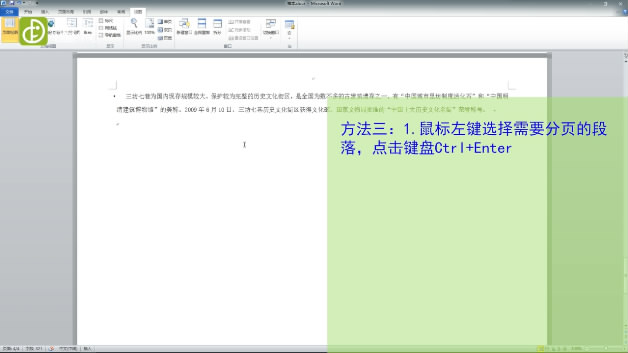
鼠标点击上方【视图菜单栏】,点击【显示比例】。左键点击【多页图表】,选择2×4页,点击【确定】。
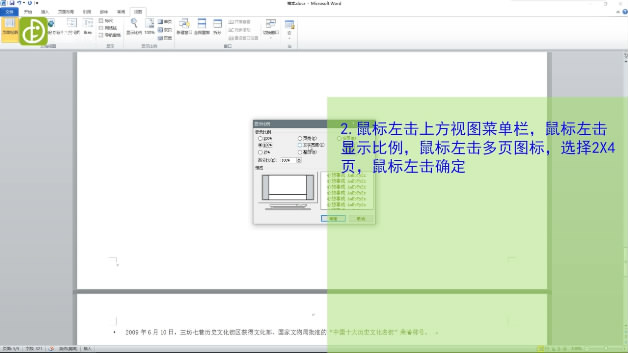
上一篇:Excel如何一列分多列
下一篇:微信如何置顶聊天(图文)
相关文章
-
你认为按职称加工资好还是按工龄加工资好?
文章来源:老铁商城2020-01-06 -
月薪5万,要求你出国务工2年,中途不得回家,你愿意吗?
文章来源:老铁商城2020-01-06 -
公司派我去非洲工作,每天1000元补助,要不要去?
文章来源:老铁商城2020-01-06 -
是什么让你坚持上班没有离职呢?
文章来源:老铁商城2020-01-06 -
我已60岁,企业破产了,负债一千多万,怎样东山再起?
文章来源:老铁商城2020-01-06 -
如果腾讯、阿里、百度同时聘用你,你会选择哪一个公司?为什么?
文章来源:老铁商城2020-01-06 -
如果你痴迷钓鱼,每月给你10000块,钓遍全国的工作你愿意干吗?
文章来源:老铁商城2020-01-06

 2020-01-15 14:06:13
2020-01-15 14:06:13




